நூலாசிரியர்:
Monica Porter
உருவாக்கிய தேதி:
18 மார்ச் 2021
புதுப்பிப்பு தேதி:
1 ஜூலை 2024

உள்ளடக்கம்
Gmail இல் மற்றொரு கணக்கைச் சேர்ப்பது உங்களுக்கு நிறைய நன்மைகளைத் தருகிறது. முதல் மிகவும் வசதியானது. எடுத்துக்காட்டாக, உங்களிடம் ஒரு தனி பணி கணக்கு மற்றும் பொழுதுபோக்குக்கான மற்றொரு கணக்கு இருந்தால், இந்த இரண்டு கணக்குகளையும் இணைக்கலாம். இந்த வழியில் நீங்கள் உள்நுழைய தேவையில்லை, ஆனால் விடுமுறை அல்லது விடுமுறை நாட்களில் வேலைக்காக உங்கள் கணக்கை சரிபார்க்கலாம். Gmail இல் ஒரு மெயில் கணக்கைச் சேர்ப்பது மிகவும் திறமையானது, விரைவானது, மேலும் கணக்குகளுக்கு இடையில் மாறுவதற்கான சோர்வைக் குறைக்க இது உதவும்.
படிகள்
Gmail இல் உள்நுழைக. உங்கள் கணினியில் உலாவியைத் திறக்க வேண்டும், பின்னர் www.gmail.com இல் ஜிமெயில் பக்கத்தை அணுகவும். அடுத்து, உங்கள் இன்பாக்ஸுக்குச் செல்ல உங்கள் பணி மற்றும் பொழுதுபோக்கு மின்னஞ்சல் முகவரி மற்றும் அதனுடன் தொடர்புடைய கடவுச்சொல்லை உள்ளிட்டு உங்கள் கணக்கில் உள்நுழைவீர்கள்.

“அமைப்புகள்” என்பதற்குச் செல்லவும்” (அமைத்தல்). இன்பாக்ஸில், திரையின் வலது மூலையில் ஒரு கியர் ஐகானைக் காண்பீர்கள், நீங்கள் அதைக் கிளிக் செய்யும் போது, ஒரு கீழ்தோன்றும் மெனு காண்பிக்கப்படும். தொடர காண்பிக்கப்படும் விருப்பங்களின் பட்டியலிலிருந்து “அமைப்புகள்” என்பதைத் தேர்ந்தெடுப்பீர்கள்.
கடவுச்சொல்லை உள்ளிடவும். மாற்றங்களைச் செய்தவர் நீங்கள்தான் என்பதை உறுதிசெய்வதன் மூலம் உங்கள் கணக்கைப் பாதுகாப்பாக வைத்திருப்பது இது. தேவையான கடவுச்சொல்லை உள்ளிட்டு, தொடர “உள்நுழை” என்பதைக் கிளிக் செய்க.
“கணக்குகள் மற்றும் இறக்குமதி” என்ற பகுதிக்குச் செல்லவும்” (கணக்கு மற்றும் உள்ளிடவும்). மீண்டும் உள்நுழைந்த பிறகு, நீங்கள் ஒரு புதிய பக்கத்திற்கு திருப்பி விடப்படுவீர்கள். இந்த புதிய பக்கத்தின் மேலே பல்வேறு அமைப்புகள் உள்ளன. அமைப்புகளின் புதிய பட்டியலைத் திறக்க “கணக்குகள் மற்றும் இறக்குமதி” (நான்காவது விருப்பம்) என்பதைக் கிளிக் செய்வீர்கள்.

அமைப்புகளை மதிப்பாய்வு செய்யவும். புதிய அமைப்புகளின் பட்டியல் காண்பிக்கப்படும் போது, பக்கத்தின் நடுவில், “மற்றொரு கணக்கைச் சேர்” இணைப்பிற்கு அடுத்ததாக “உங்கள் கணக்கிற்கான அணுகலை வழங்குவதற்கான” அமைப்பைக் காண்பீர்கள் ( அஞ்சல் கணக்குகளைச் சேர்க்கவும்). இந்த இணைப்பைக் கிளிக் செய்வீர்கள்.
புதிய கணக்கைச் சேர்க்கவும். மேலே உள்ள கட்டத்தில் உள்ள இணைப்பைக் கிளிக் செய்த பிறகு, ஒரு புதிய திரை காண்பிக்கப்படும் மற்றும் உங்கள் இருக்கும் கணக்கில் நீங்கள் சேர்க்க விரும்பும் ஜிமெயில் முகவரியை உள்ளிடுமாறு கேட்கும். பெட்டியைக் கிளிக் செய்து, நீங்கள் சேர்க்க விரும்பும் மின்னஞ்சல் முகவரியை உள்ளிட்டு "அடுத்த படி" பொத்தானைக் கிளிக் செய்க.
உள்ளிட்ட மின்னஞ்சல் கணக்கைச் சரிபார்க்கவும். “அடுத்த படி” பொத்தானை அழுத்திய பின், அடுத்த சாளரத்தின் மேலே, “நீங்கள் உறுதியாக இருக்கிறீர்களா?” என்ற கேள்வியைக் காண்பீர்கள். (நீ சொல்வது உறுதியா?). நீங்கள் உள்ளிட்ட தகவல்கள் சரியானவை என்பதை உறுதிப்படுத்த இந்த படி மட்டுமே. வேறொருவரின் கணக்கை தவறாக சேர்ப்பதைத் தவிர்க்க, “அணுகலை வழங்க மின்னஞ்சல் அனுப்பு” பொத்தானை அழுத்துவதற்கு முன் சரிபார்க்கவும்.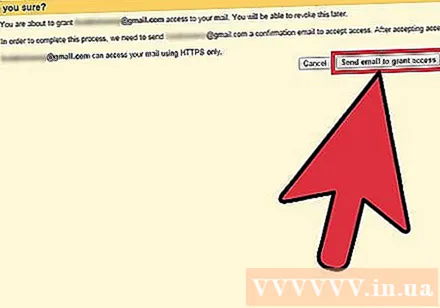
கணக்கு சேர்க்கப்பட்டது என்பதை உறுதிப்படுத்தவும். உங்கள் பொழுதுபோக்கு கணக்கை உங்கள் பணி கணக்கில் சேர்த்த பிறகு (அல்லது நேர்மாறாக), கடைசியாக நீங்கள் செய்ய வேண்டியது மீதமுள்ள ஜிமெயில் கணக்கில் உள்நுழைந்து கணக்கை உறுதிப்படுத்த வேண்டும் (கணக்கு சேர்க்கப்பட்டது), பெட்டியை சரிபார்க்கவும் உள்வரும் அஞ்சல் மற்றும் கணக்கைச் சேர்ப்பதை உறுதிப்படுத்தும் இணைப்பைக் கொண்ட செய்தியைத் தேடுங்கள். Gmail இல் புதிய கணக்கைச் சேர்ப்பதை முடிக்க இணைப்பைக் கிளிக் செய்க. விளம்பரம்



